Jak zkontrolovat stav aktivačního zámku zařízení iOS

Počínaje iOS 7 uvedl společnost Apple funkci Active Lock pro zařízení iOS. Když se přihlásíte pomocí účtu iCloud a zapnete funkci "Najít", telefon se připojí k vašemu účtu iCloud. Pokud nakupujete nebo prodáváte zařízení, budete chtít zajistit, aby byl blokován aktivační zámek, aby mohl být aktivován novým uživatelem.
UPDATE: Tento článek již není platný. Bohužel společnost Apple odstranila své webové stránky, aby zkontrolovala, zda je povoleno aktivační zámek.
Funkce "Najít" umožňuje sledovat, deaktivovat a vymazat ztracené zařízení. Povolení je jednou z nejdůležitějších věcí, které byste měli udělat při instalaci nového zařízení iOS. Když povolíte funkci "Najít", zablokuje také zařízení iCloud. Vaše pověření iCloud jsou vyžadována dříve, než někdo může vypnout funkci "Najít", odhlásit se z iCloud nebo smazat a znovu aktivovat zařízení. Když prodáte nebo dáte zařízení někomu jinému (nebo když kupujete použité zařízení), musí současný majitel zakázat aktivační zámek, než ho může nový vlastník aktivovat svým vlastním iCloud účtem.
SOUVISEJÍCÍ: Jak najít sériové číslo nebo IMEI pro váš iPhone nebo iPad
Společnost Apple poskytuje užitečné stránky prodejcům nebo kupujícím, aby zkontrolovali, zda má zařízení povoleno aktivační zámek. Vždy je dobré zkontrolovat, než provedete převod, protože pro aktuálního vlastníka je mnohem jednodušší vymazat zařízení a aktivovat zámek, dokud je stále v držení. Než začnete, musíte najít IMEI nebo sériové číslo zařízení.
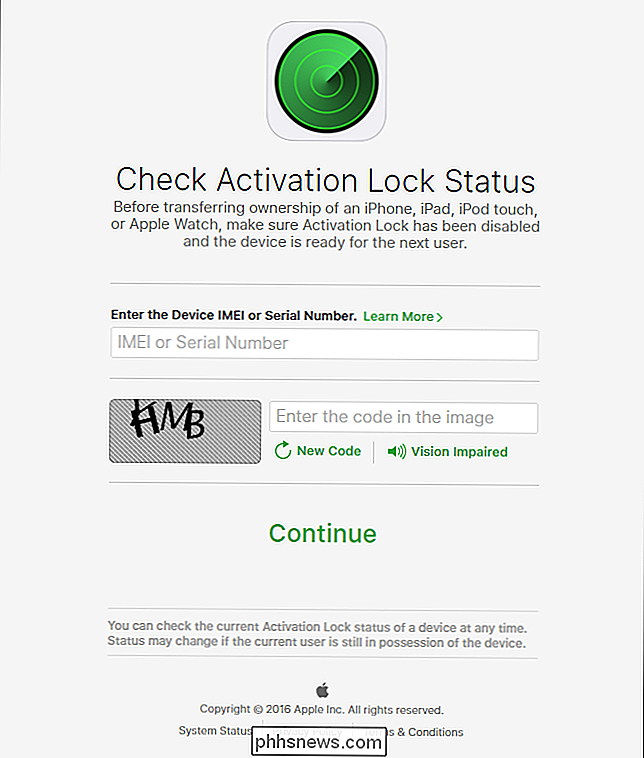
Zadejte buď IMEI nebo sériové číslo zařízení, zadejte kód CAPTCHA a stiskněte tlačítko Pokračovat
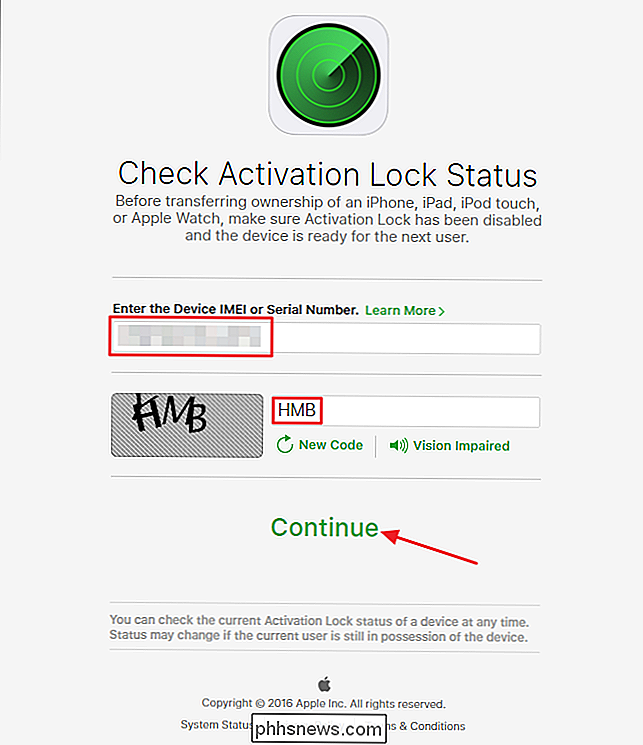
Zobrazí se okamžitě, zda má zařízení Aktivace Zapnutí nebo vypnutí zámku
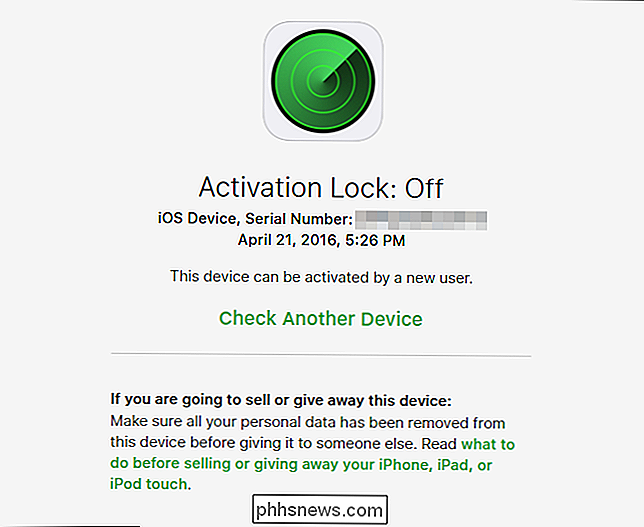
Pokud zjistíte, že funkce Aktivační zámek je povolena, musí předchozí majitel telefonu zakázat, než ji může nový majitel aktivovat. Nejjednodušší způsob, jak to udělat, je, aby předchozí majitel smazal své zařízení (pokud ještě nebyl) a při přihlašování do zařízení iCloud se přihlasuje, aby jej odstranil ze svého účtu. Pokud nový majitel už má telefon a předchozí majitel není poblíž, předchozí majitel se bude muset přihlásit do svého účtu iCloud na webu a odtud odstranit své zařízení.

Jak získat co nejvíce z vašeho Amazon Echo
Pokud jste na Amazon Echo noví, pravděpodobně víte většinu základních akcí a příkazů, které můžete říct Alexě, jako například hraní hudbu, nastavení časovačů a získávání aktualizací počasí. Zde jsou některé triky, o kterých možná nemusíte znát, z nichž všechny budou mít vaši hru Echo na další úrovni.

Jak změnit nebo přizpůsobit stránku Nová záložka Firefoxu
Nová stránka záložky Firefoxu Quantum obsahuje spoustu věcí, od doporučených článků po nejdůležitější události z vaší historie. Ale pokud se vám tento design nelíbí, nejste s ním. Můžete obnovit starou novou záložku prohlížeče Firefox nebo nastavit jakoukoli adresu, která se vám líbí, jako novou kartu.



